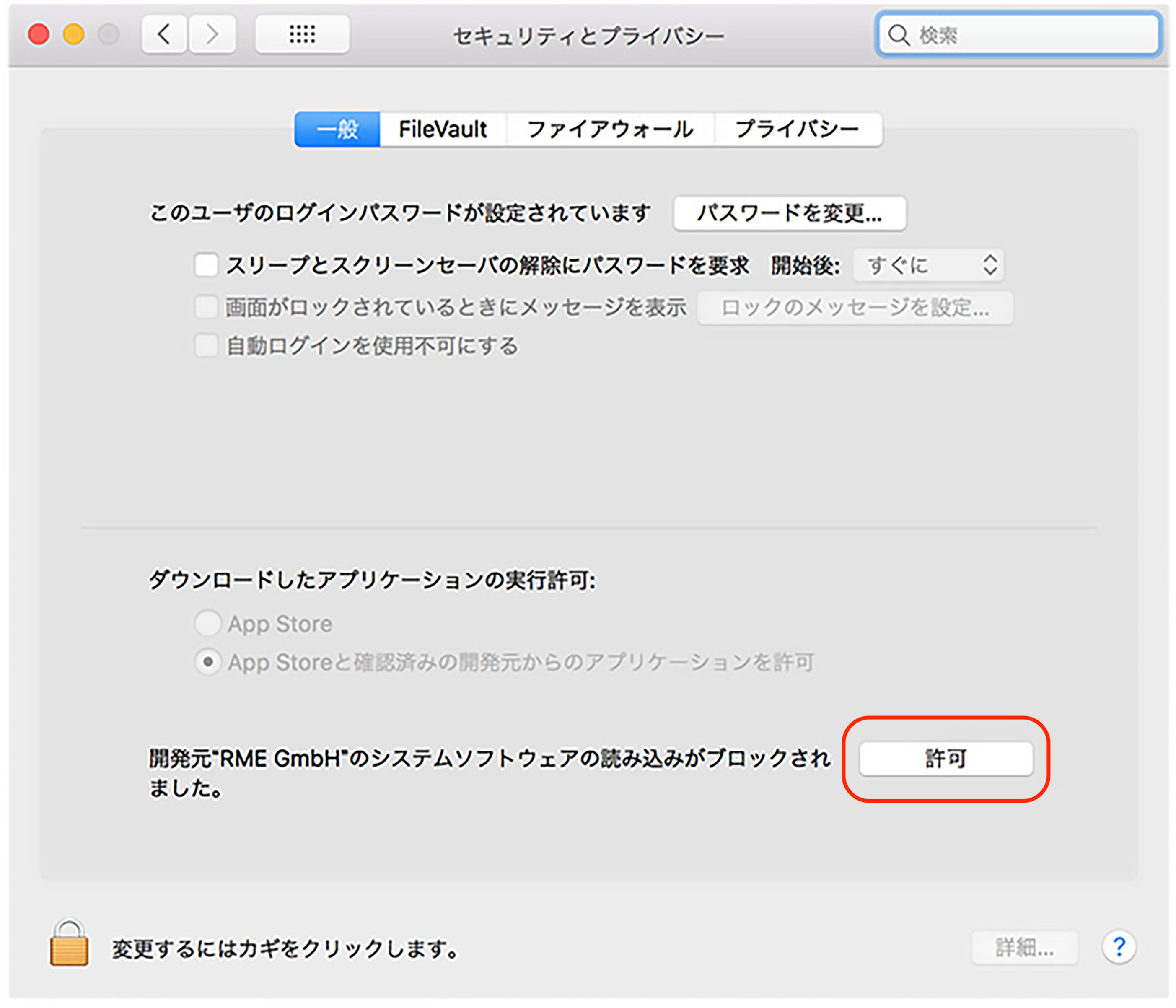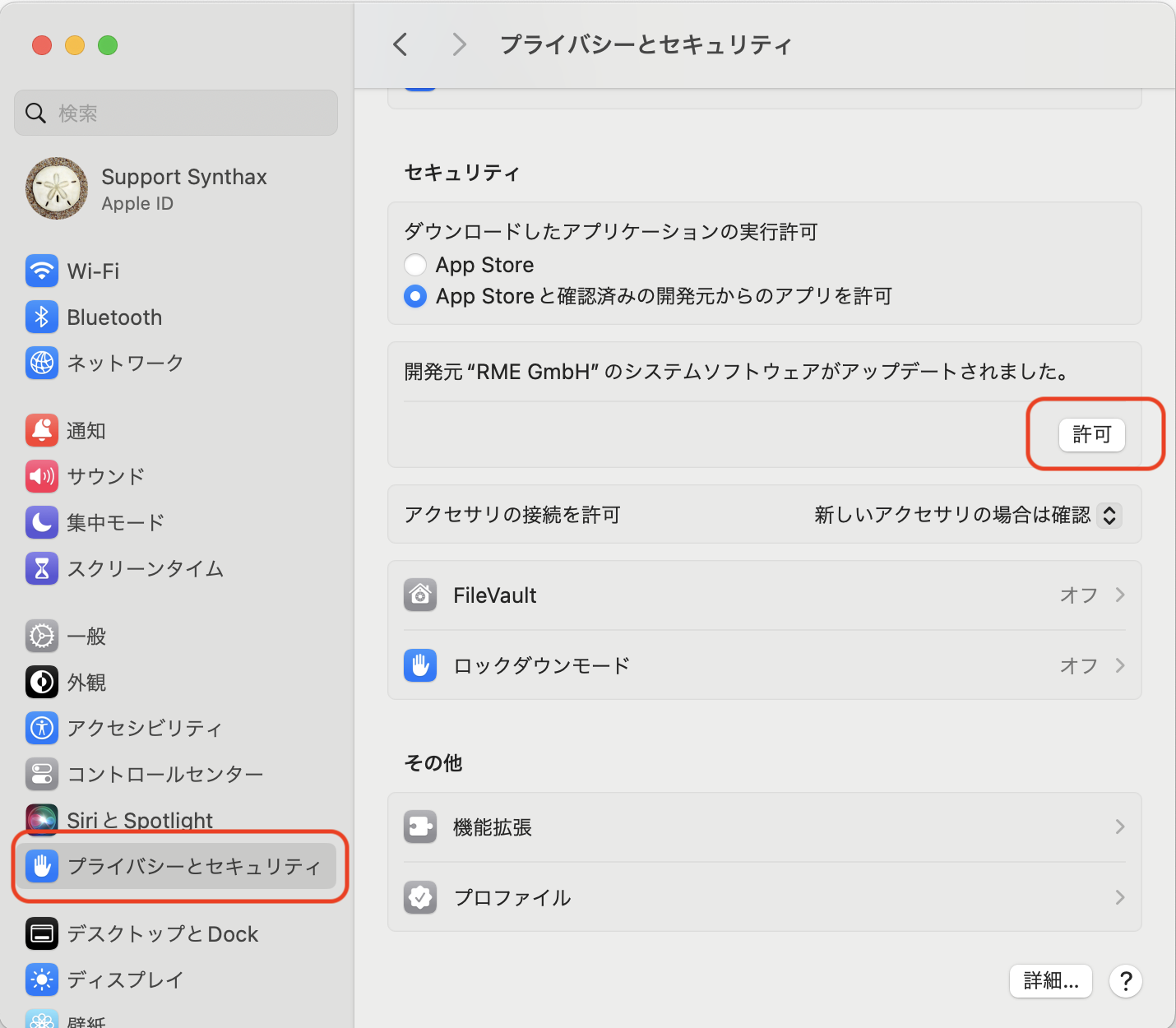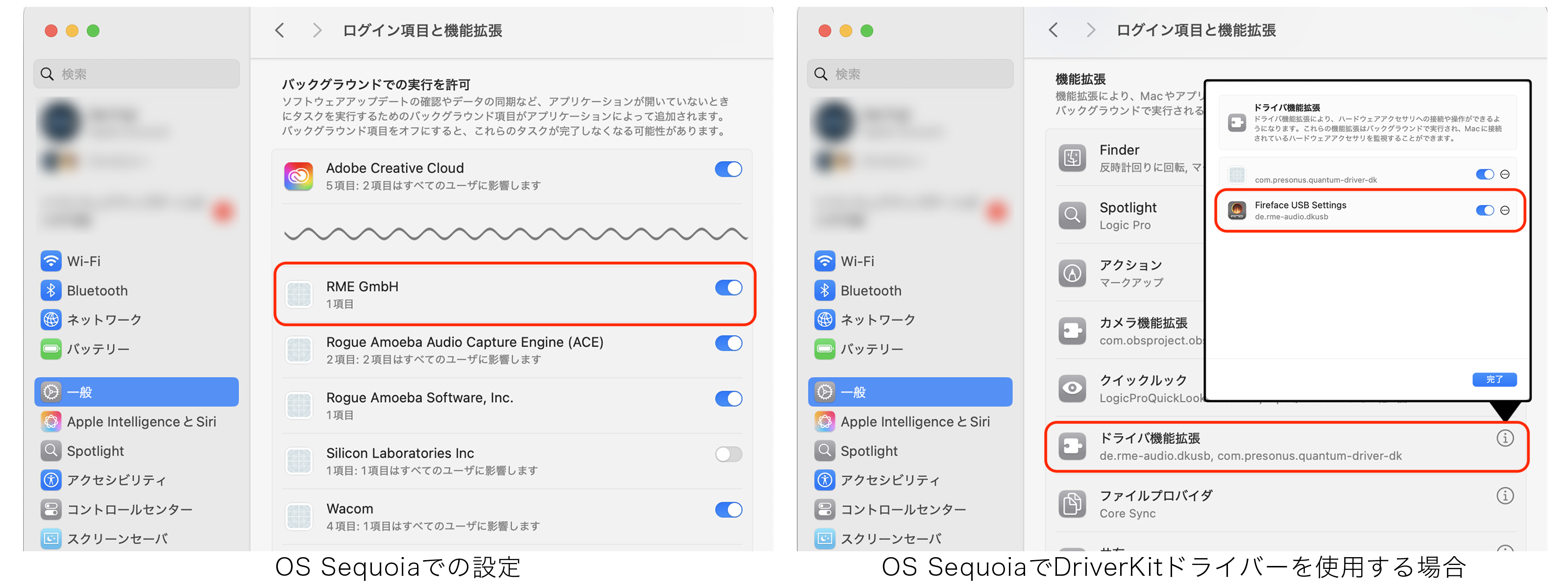Driver Install Guide for macOS 11〜(Intel mac)
macOS11以降 Intel mac用インストール・ガイド
RMEオーディオ・ドライバーのインストール
- Big Sur(OS 11)以降用のRMEドライバーをダウンロードします。
▶︎DriverKitおよびカーネル・ドライバーの詳細はこちら
- ダウンロードしたzipファイルを解凍します。
- pkgファイルをダブル・クリックして、ドライバーをインストールします。
- 最後に、お使いのOSバージョン毎にセキュリティに関する操作をします。
※お使いのOSアイコンを選択し、操作内容を確認してください。
VenturaおよびSonoma
インストールを完了するための再起動をする前に、システム環境設定から「プライバシーとセキュリティ」の「セキュリティ」項目で「ダウンロードしたアプリケーションの実行許可」の項目を確認し、「許可」を押します。
以上でドライバー・インストールは完了です!
正常にインストールしたが、インターフェイスを認識しない場合
- 本体がコンピューターに接続され、電源が入っていることを確認し、アプリケーションフォルダからTotalMix FXとSettingsダイアログを起動します。
- RMEアプリケーションを「システム環境設定」→「セキュリティとプライバシー」で手動で認証する必要があります。RMEドライバーのインストール後、30分以内に、上記項目の「一般タブ」で右下の「許可」ボタンを押して、コンピューターを再起動してください。
- 「許可」ボタンが表示されなくなった場合、ドライバーを再インストールすると「許可」ボタンが表示されるようになります。
- 「許可」ボタンを押してもすぐに消えない場合、TotalMix FXとSettingsダイアログを手動で起動し、上記項目で再度「許可」ボタンを押してください。
関連情報
macOSでセキュリティの問題でドライバーがロードされない場合の解決策
旧MacOSのドライバー・インストールについてはこちらをご確認ください